

win10图标间距变宽了怎么办?windows10图标间距变得很宽这是什么情况,不少用户不知道Win10图标间距怎么调整,Win10图标间距要调整怎么调整?对此不清楚的用户快来看看小编带来的介绍吧!
WIN10相关推荐:


1、如图所示,因为各种原因导致桌面图标间距变得很大,十分不美观。下面我们就来解决这个问题。

2、按住Windows徽标键+“R”键,调出运行窗口。输入“regedit”,点击“确定”。打开注册表。
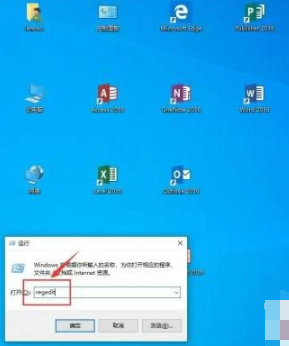
3、依次找到并点开“HKEY_CURRENT_USER\ControlPanel\Desktop\WindowMetrics”。
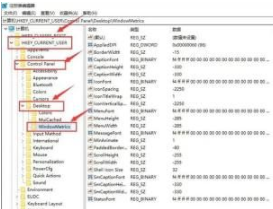
4、找到“IconSpacing”字段项,双击,把“数值数据”项改成“-1125”。然后点击“确定”。
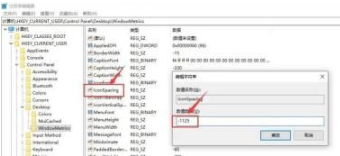
5、找到“IconVerticalSpacing”字段项,双击,把“数值数据”项改成“-1125”。然后点击“确定”。
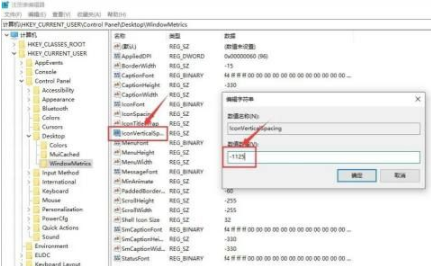
6、重启系统,桌面图标的间隙已经恢复了正常。
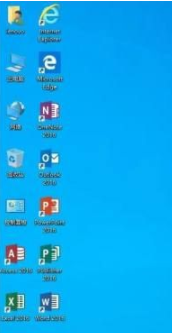
以上,就是小编带来的关于win10图标间距怎么调整的所有信息,更多教程资讯在佩琪手游网就能找到,快关注我们吧!
注:文中插图与内容无关,图片来自网络,如有侵权联系删除。